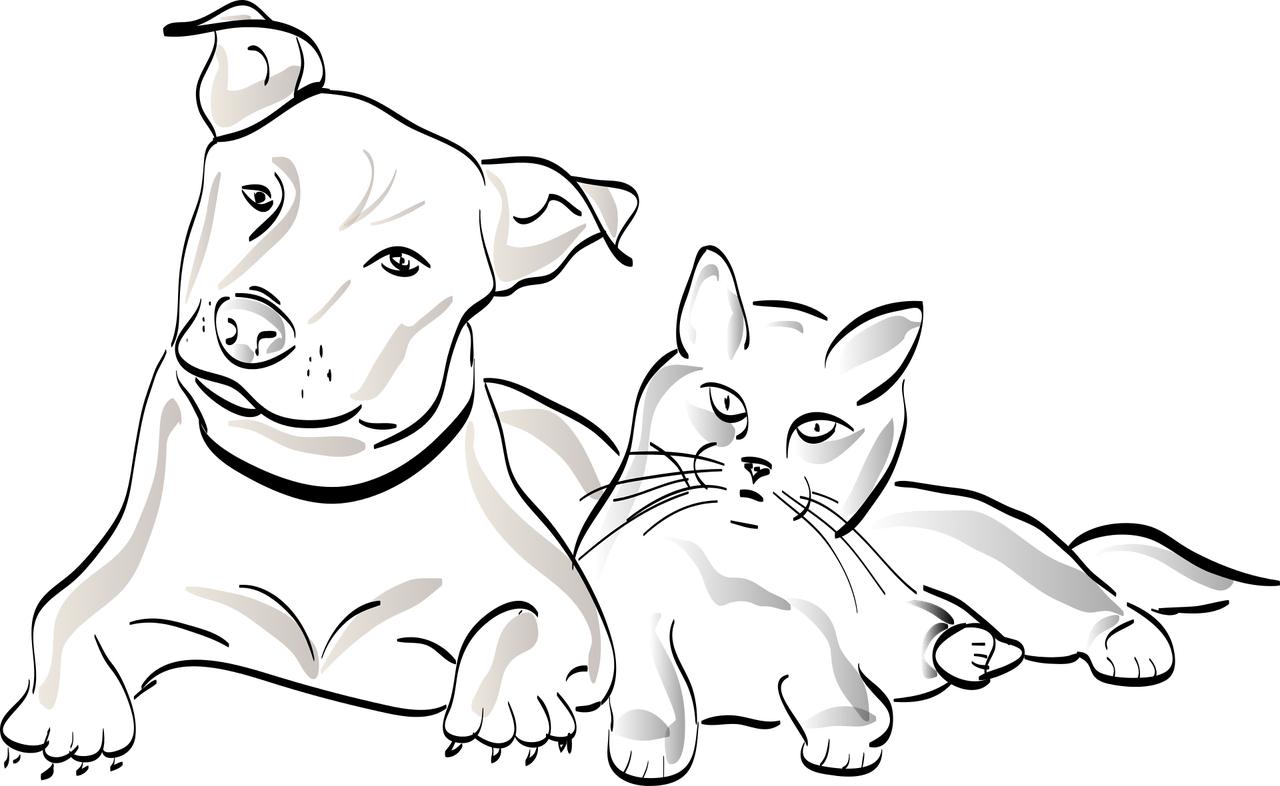
デザインの仕事をしていると、イラストを一から描かずにフリー素材を活かすことはとても多いです。もちろんブログを書くときも活躍しますね。画像があると一段と見やすいブログになるので、私もよくフリー素材の中からお気に入りの写真を探しています。
フリー素材というのは、無料で利用できる画像やデータのことを指しますが、商用利用できるかどうかが大事になってきます。場合によってはクレジットの表記が必要であったり、商用利用がNGだったりします。
今回アイコンに使ったイラストは、商用利用OKで登録も必要なしのサイトpixabay(ピクサベイ)から選びました。こちらは、使ってみたいけど登録するとかはしたくないなぁという方に特におすすめです。
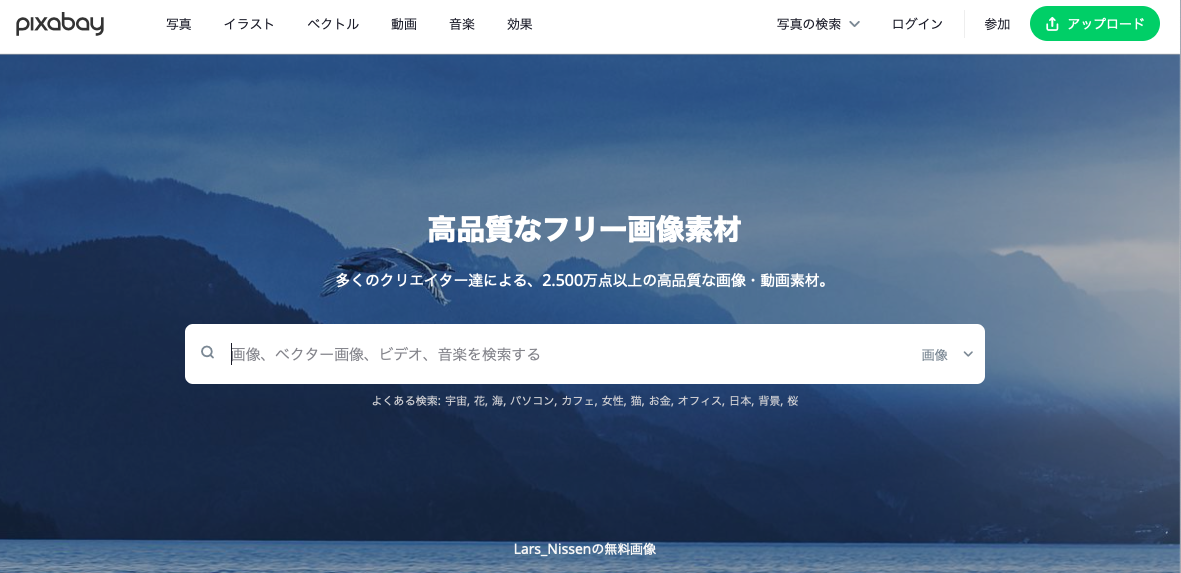
2022年2月の時点では2,500万枚以上の画像や動画素材を取り扱っていて、必要な画像を検索することができます。2021年時は1,900万枚ほどでしたが、どんどん素材が追加されているようです。
まずはpixabayにアクセスしてトップページに行き、検索窓にキーワードを入れ検索します。
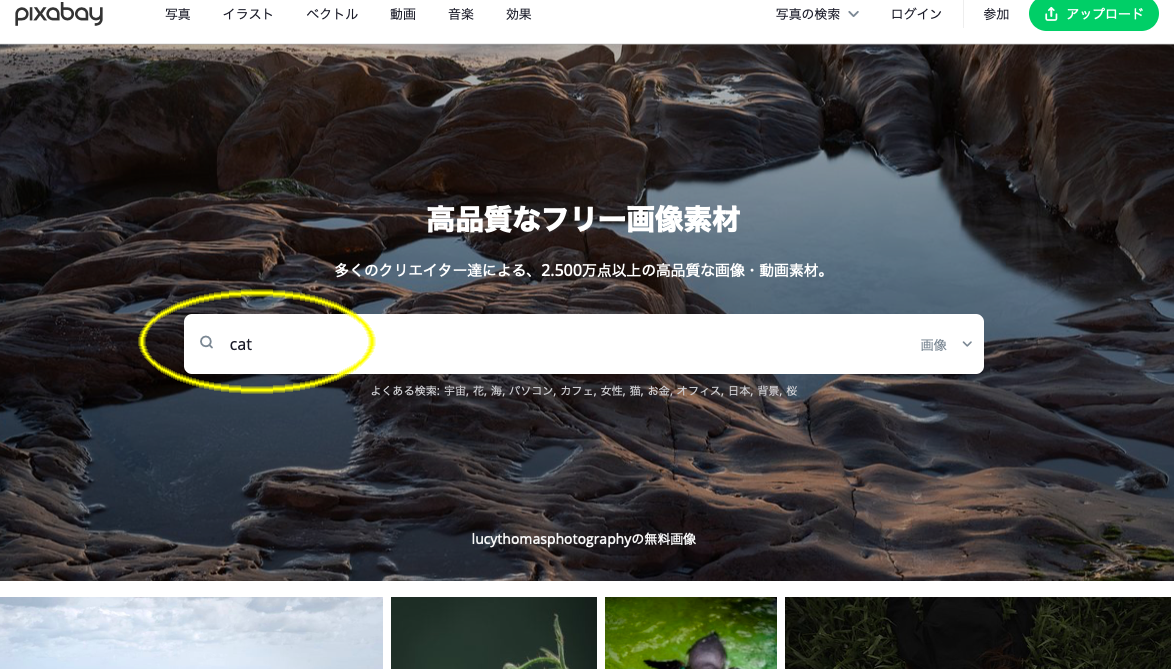
日本語でも英語でもヒットするので好きなワードを入力します。今回は「cat」と入れます。
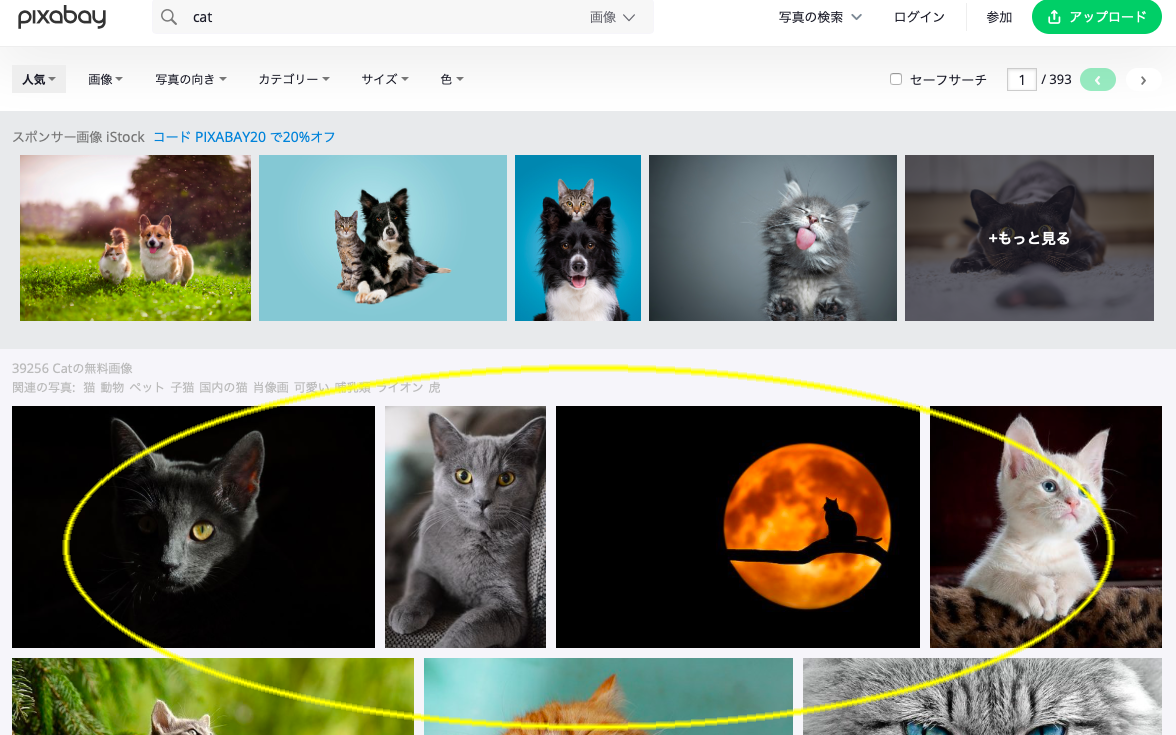
検索するとたくさんの画像が出てきますが、上段(iStockと書かれている背景がグレーのエリア内)は有料スポンサー画像のため選ばないようにします。そのエリアのすぐ下(背景がライトグレーのエリア)から、気に入ったものを見つけたら画像をクリックします。
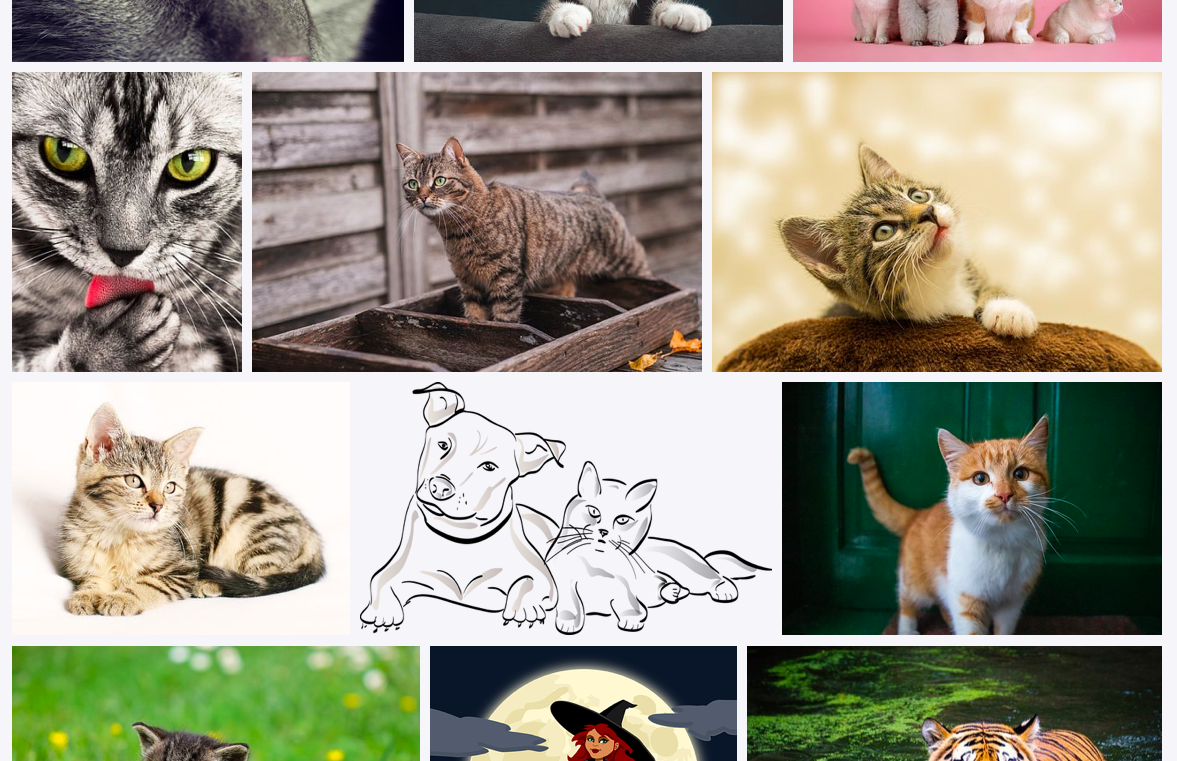
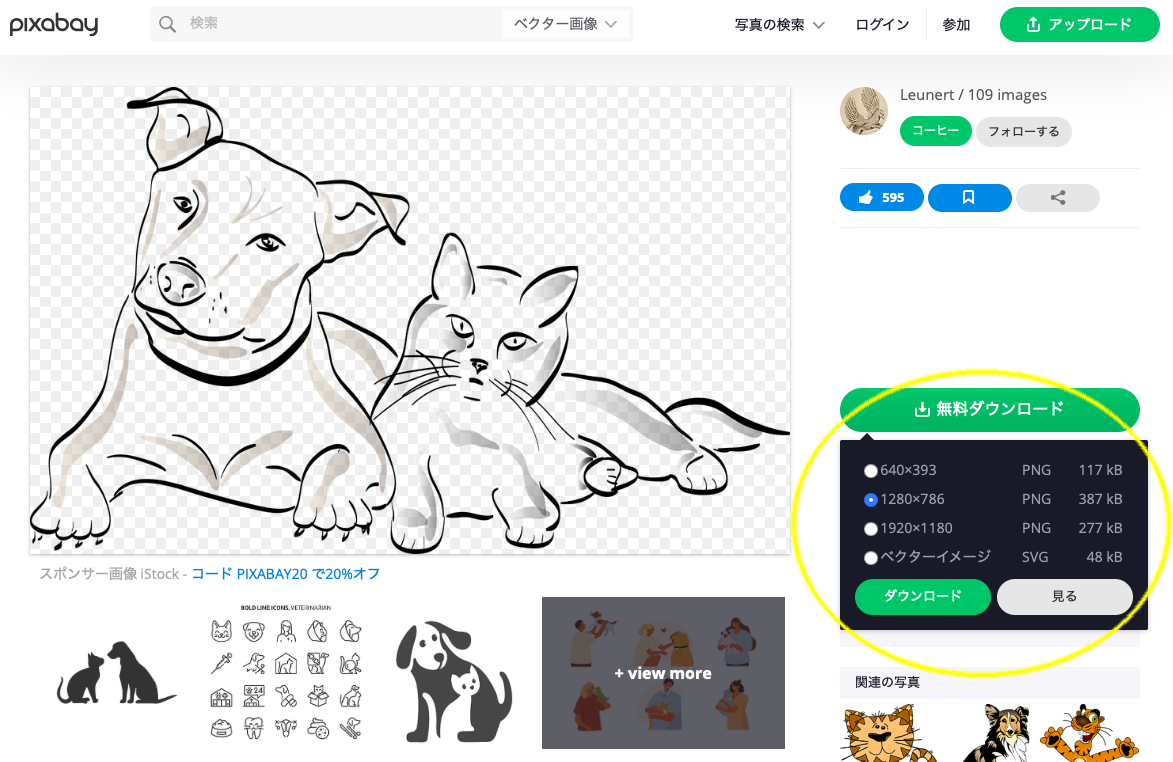
選んだ画像をクリックすると、右横にサイズ一覧が出てくるので選択してダウンロードボタンを押します。
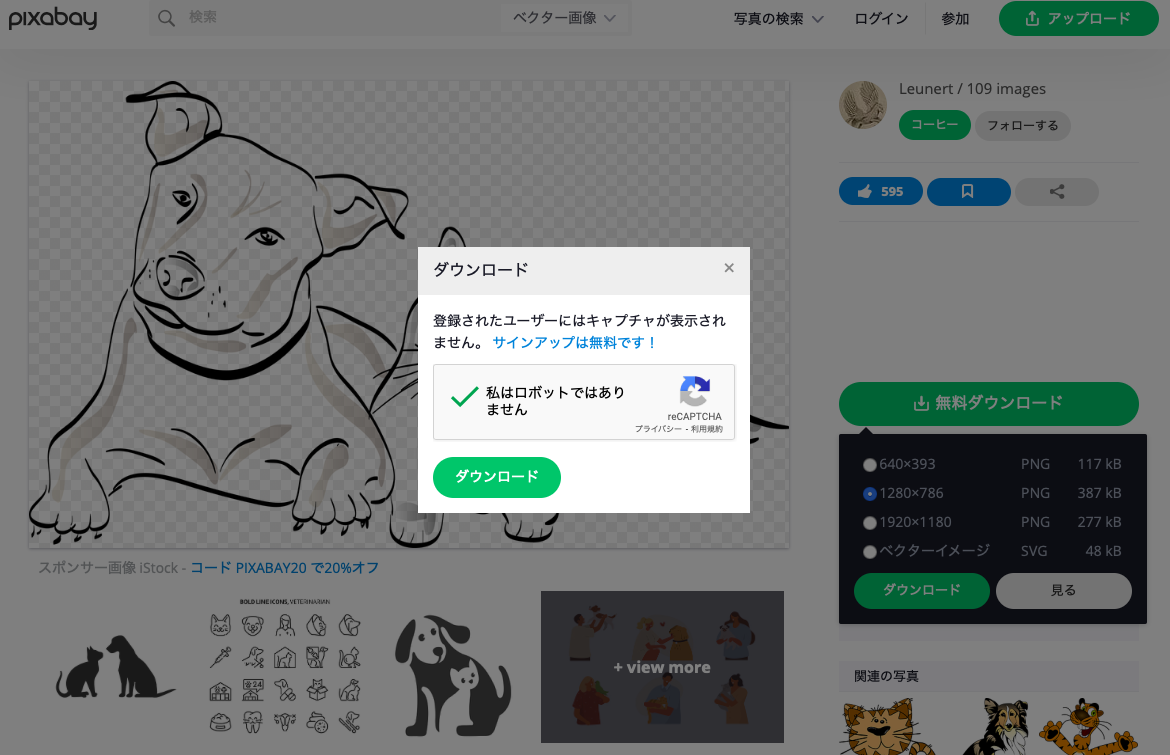
ダウンロード画面が出てくるので、「私はロボットではありません」にチェックし、ダウンロードを押せば完了です!(画像の保存先はMacの場合ですとFinder→ダウンロードの中にファイルが保存されています。)
今回のイラストをアイコンにするまでにはサイズ変更や背景色をつけたりする作業がありましたが、そこではPhotoshopを使いました。
加工方法はたくさんあると思うので、普段使っている加工アプリ等で編集してみてください。





